Recorte imágenes online en el editor de fotos VistaCreate
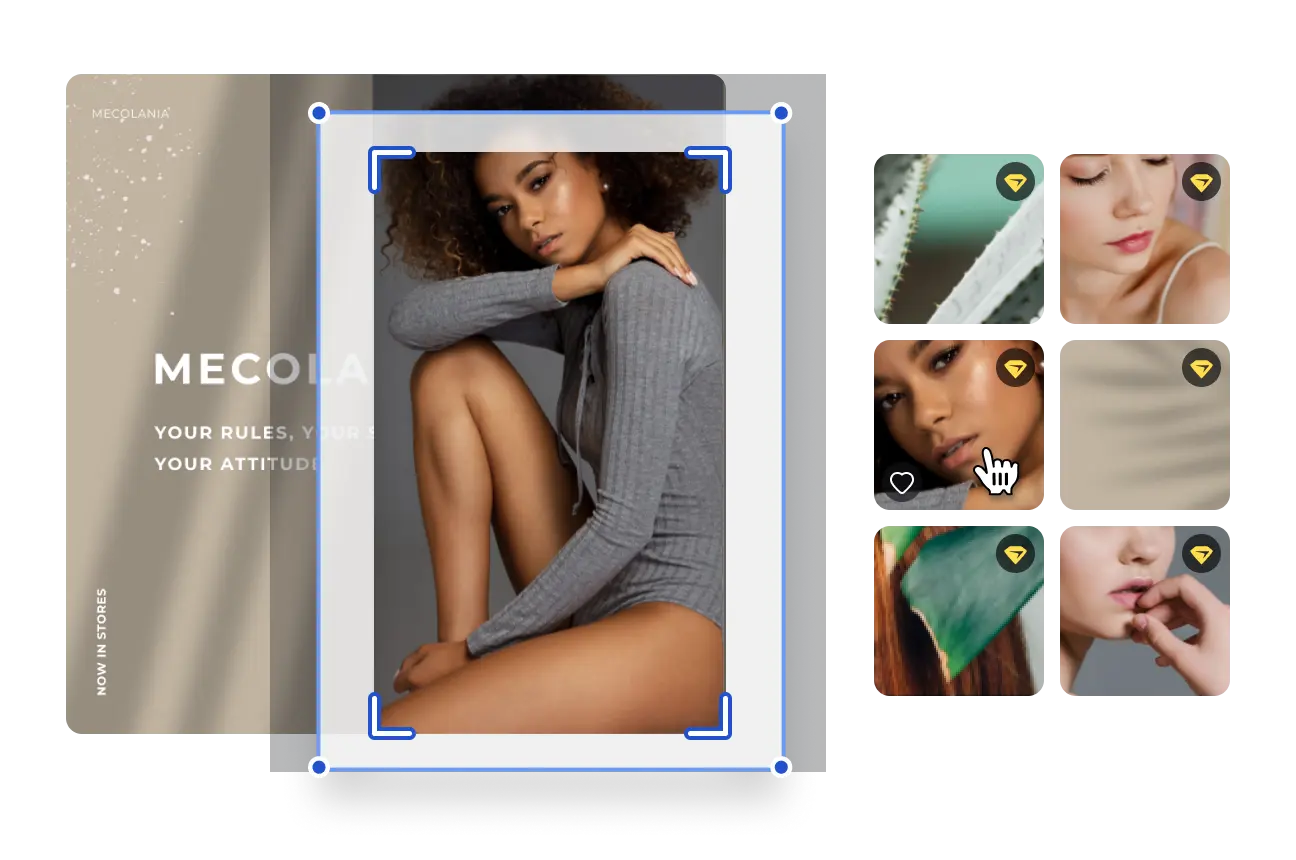
Recorte imágenes online en VistaCreate – Editor gratis para móvil y escritorio
-
Recorte una foto
El recortador de fotos es la herramienta básica que necesitará siempre. Cada contenido, canal móvil y plataforma tiene sus propios requisitos de formato y en cada nueva ocasión necesitará recortar las imágenes que use.
-
Recorte una imagen
¿Puede usar imágenes sin recortar? Probablemente podría pero no es aconsejable. ¡Es muy aburrido! Para añadir dinámica a sus materiales, use VistaCreate para recortar imágenes y diseñar elementos creativamente para diferentes usos.
-
Recorte la imagen
Además del recorte lateral para diseños en línea, puede usar el recortador de imágenes VistaCreate en línea para cortar imágenes en mitades o cuartos, o recortar una imagen de modo que se vea bien el punto de enfoque.
-
Ajuste para adaptar las plantillas
Cada plantilla tiene un balance diferente, y recortar bien la imagen es importante para conseguir un aspecto armonioso. En VistaCreate, puede recortar la imagen fácilmente para ajustarla mejor al espacio disponible.
-
Cargue su contenido personalizado
¿Quiere añadir sus propias fotos o imágenes al diseño? ¡Sin problemas! Las plantillas le permiten importar sus propios archivos y recortar archivos jpg, png e img en cualquier momento que necesite.
-
Descargar y compartir
Recorte imágenes en línea y úselas para sus diseños, o descárguelas tal cual. VistaCreate le asesorará sobre los formatos que funcionen mejor para su canal.
Qué debe saber sobre recorte de imágenes en línea
-
No se pase de la raya
Cuando recorta una imagen en línea para aislar un objeto, no corte demasiado cerca de la pieza. Deje un espacio libre alrededor del recorte para alinearla con otros elementos de su diseño.
-
Preste atención a los detalles
Mientras recorta una foto online, fíjese en los detalles. Evite cortar las partes significativas de la imagen que puedan ayudar a su idea.
-
Tenga en cuenta la escala
Una característica integrada de la versión online del recortador de imágenes VistaCreate es que puede ajustar la escala sobre la marcha. Deje el fondo visible mientras recorta las imágenes.
-
Use la cuadrícula
Al recortar una foto online puede ser difícil ver el corte correcto. Intente usar una cuadrícula para comprobar el punto focal de la foto, y planifique así el recorte.
Cómo recortar fotos en línea
-
1
Seleccione una imagen
Elija una plantilla, y uno de sus elementos o cargue sus propios archivos. Desplácese sobre la foto o la imagen que desea recortar y haga clic. -
2
Recorte la imagen
Haga clic en el icono de recorte en la barra de herramientas justo encima del diseño. El objeto elegido resaltará con el marco móvil. -
3
Elija el área de recorte
Mueva los lados del marco arrastrándolos hacia arriba, hacia abajo y por las esquinas y defina el área a recortar. Luego haga clic. Voila! Así se recortan fotos. -
4
Ajuste el recorte
Después de definir el área de recorte, puede mover la imagen dentro del marco de recorte arrastrándola con el cursor. Úselo para ajustar su diseño perfectamente.
Preguntas Frecuentes
-
¿Puedo recortar fotos en línea en VistaCreate?
Sí, claro que puede. Tanto si elige plantillas de VistaCreate y fotos de su librería, como si elige cargar sus propias imágenes, puede recortar imágenes online en VistaCreate en cualquier momento. -
¿Puedo recortar archivos JPG en el editor VistaCreate?
Con la herramienta de recortar fotos de VistaCreate puede recortar todos los formatos populares, como JPG, PNG e IMG, y guardar el resultado en varios formatos web. -
¿Cómo puedo recortar mi foto para mi diseño?
La cuadrícula básica es excelente para ver cómo recortar su composición. Analice la proporción áurea y la regla de los tercios para añadir aún más valor profesional a todos sus diseños. -
¿Puedo usar la aplicación VistaCreate para recortar fotos en mi dispositivo Android?
Sí, puede. La app VistaCreate para Android está disponible en Google Play, es gratis y ofrece las mismas características que su versión de escritorio. Para empezar, instale la aplicación, elija o cargue su imagen y use la herramienta para recortar.




































